ابزارهای استاندارد سیستم عامل ویندوز امکان جابجایی بین پنجره های باز را نه تنها از طریق نوار وظیفه فراهم می کند. بدون نصب برنامه های اضافی ، می توانید با استفاده از ترکیبی از کلیدها به پنجره مورد نظر بروید.
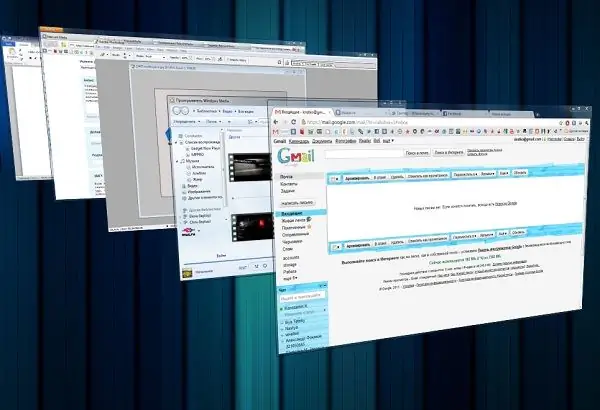
دستورالعمل ها
مرحله 1
اگر رایانه شما از Windows XP یا بالاتر استفاده می کند ، می توانید از میانبر صفحه کلید alt="Image" و Tab برای تغییر ویندوز استفاده کنید. کلید Alt را پایین نگه داشته و کلید Tab را فشار دهید. پنجره ای با تمام پنجره های باز روی صفحه ظاهر می شود. در حالی که همچنان Alt را نگه دارید ، Tab را فشار دهید تا پنجره مورد نظر شما انتخاب شود. کلیدها را رها کنید تا پنجره فعال شود.
گام 2
اگر رایانه شما Windows Vista یا 7 است ، می توانید از میانبر صفحه کلید alt="Image" و Tab نیز استفاده کنید. در این حالت ، لیست ویندوزها مانند نسخه های قبلی سیستم عامل با آیکون نشان داده نمی شوند ، بلکه توسط پنجره های کوچک نشان داده می شوند. اما گزینه دیگری نیز وجود دارد. کلید ویندوز را نگه دارید (با نشان ویندوز) و کلید Tab را فشار دهید. پنجره های باز به صورت سه بعدی روی صفحه ظاهر می شوند. برای انتخاب پنجره مورد نظر ، کلید Tab را فشار دهید یا چرخ ماوس را بچرخانید.







